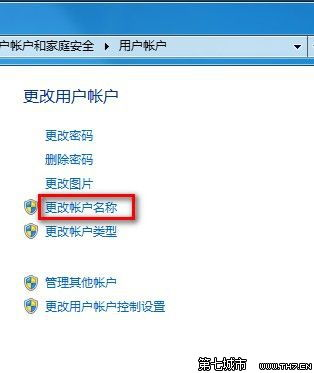安装 CentOS Linux 系统步骤
安装 CentOS Linux 系统步骤全攻略
在当今数字化时代,Linux 系统以其稳定、安全和开源的特性,受到了众多技术爱好者和企业的青睐。CentOS 作为 Linux 系统的一个重要分支,更是广泛应用于服务器领域。下面就为大家详细介绍安装 CentOS Linux 系统的具体步骤。
准备工作
在安装 CentOS 系统之前,需要做一些必要的准备。首先要下载 CentOS 的镜像文件,可以从官方渠道获取合适版本的镜像。同时,你还需要一个至少 4GB 容量的 U 盘,用于制作安装盘。另外,要确保电脑的硬件配置满足 CentOS 系统的要求,一般来说,至少需要 1GB 以上的内存和 10GB 以上的可用磁盘空间。
制作安装 U 盘
准备好 U 盘后,接下来要把下载好的 CentOS 镜像文件写入 U 盘。可以使用一些工具来完成这个操作,比如 Rufus。打开 Rufus 后,将 U 盘插入电脑,在 Rufus 中选择 U 盘所在的驱动器,然后在“引导类型选择”中选择下载好的 CentOS 镜像文件,最后点击“开始”按钮,等待写入过程完成。
进入 bios 设置
将制作好的 U 盘插入需要安装系统的电脑,然后重启电脑。在开机过程中,根据电脑品牌不同,按下对应的按键进入 BIOS 设置界面,常见的按键有 Del、F2、F10 等。进入 BIOS 后,找到“启动”选项,将 U 盘设置为第一启动项,保存设置并退出 BIOS。
安装 CentOS 系统
电脑重启后,会进入 CentOS 的安装界面。首先选择安装语言,一般可以选择“中文(简体)”。然后进行安装位置的设置,这里可以手动分区或者选择自动分区,根据自己的需求来操作。接着设置网络,连接到网络后可以获取最新的软件包。完成这些设置后,点击“开始安装”按钮,系统会自动进行安装。
配置系统
安装完成后,重启电脑,进入系统配置界面。设置 root 用户的密码,这是系统的最高权限账户,密码要设置得复杂一些,以保证系统安全。还可以创建普通用户,方便日常使用。之后按照提示完成一些基本的系统配置,如时间、日期等。
安装完成
经过以上步骤,CentOS Linux 系统就安装完成了。你可以根据自己的需求安装一些常用的软件和工具,如开发环境、办公软件等。同时,要及时更新系统,以保证系统的安全性和稳定性。
安装 CentOS Linux 系统虽然有一定的技术门槛,但只要按照以上步骤逐步操作,相信大家都能成功安装。希望这篇文章能对想要安装 CentOS 系统的朋友们有所帮助。